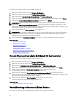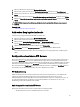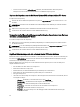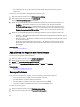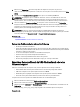Users Guide
3. Klicken Sie auf Fertig stellen, um die Sicherungsdatei ohne Eingabe der Passphrase zu generieren.
Um die verschlüsselten Sicherungsdatei zu erstellen, ohne eine Passphrase zu verwenden, klicken Sie auf Fertig
stellen.
4. Geben Sie im Feld Passphrase Sicherungsdatei eine Passphrase ein. Zum Beispiel Rt@#12tv.
ANMERKUNG: Eine gültige Passphrase enthält 8 bis 32 Zeichen. Sie muss eine Kombination aus Groß- und
Kleinbuchstaben, Zahlen und Symbolen enthalten und darf keine Leerzeichen enthalten. Die Passphrase ist
optional und muss, wenn sie für die Sicherung verwendet wird, bei der Wiederherstellung verwendet werden.
5. Geben Sie im Kästchen Passphrase bestätigen die Passphrase erneut ein und klicken Sie auf Fertig stellen.
Da System startet neu und der Lifecycle-Controller wird deaktiviert. Sie haben keinen Zugriff auf den Lifecycle-
Controller bis der Sicherungsprozess beendet ist. Wenn Sie den Lifecycle-Controller nach abgeschlossener
Sicherung starten, wird eine Erfolgsmeldung angezeigt.
ANMERKUNG: Sie können in den Lifecycle-Protokollen in der iDRAC-Web-Schnittstelle den Status des
Sicherungs-Serverprofils überprüfen. Um das Protokoll nach abgeschlossener Sicherung im Lifecycle-Controller
anzusehen, klicken Sie auf Lifecycle-Protokoll → Lifecycle-Protokollverlauf ansehen .
Verwandte Links
Serverprofil sichern
System- bzw. Funktionsverhalten während der Sicherung
System- bzw. Funktionsverhalten während der Sicherung
• Der Lifecycle-Controller ist deaktiviert.
• Auf der vFlash SD-Karte wird zum Speichern der Sicherungs-Image-Datei automatisch eine Partition mit dem
Kennzeichnungsnamen SRVCNF erstellt. Wenn bereits eine Partition mit dem Kennzeichnungsnamen SRVCNF
vorhanden ist, wird diese überschrieben.
• Je nach Serverkonfiguration nimmt dies bis zu 45 Minuten in Anspruch.
• Erstellt eine Sicherung von allen Konfigurationsinformationen.
• Diagnose- und Treiberpaketinformationen werden nicht gesichert.
• Die Sicherung schlägt fehl, wenn die Netzstromversorgung aus- und eingeschaltet wird.
Export des Serverprofils auf ein USB-Flashlaufwerk oder eine
Netzwerkfreigabe
Stellen Sie vor dem Export des Serverprofils sicher, dass die folgenden Voraussetzungen erfüllt sind:
• vFlash SD-Karte wird auf dem System installiert und muss die Sicherungs-Imagedatei enthalten.
• USB-Gerät verfügt über freien Speicherplatz von mindestens 500 MB.
• Netzwerkfreigabe ist zugänglich und verfügt über freien Speicherplatz von mindestens 500 MB.
• Verwenden Sie die gleiche vFlash SD-Karte, die während der Sicherung verwendet wurde.
So exportieren Sie das Serverprofil auf ein USB-Flashlaufwerk oder eine Netzwerkfreigabe:
1. Klicken Sie im linken Fensterbereich auf Plattformwiederherstellung.
2. Klicken Sie im rechten Fensterbereich auf Serverprofil exportieren.
3. Wählen Sie entweder USB-Gerät oder Netzwerkfreigabe aus, geben Sie die Einzelheiten ein und klicken Sie auf
Fertig stellen.
Die Datei
Backup_<service_tag>_<time_stamp>.img
wird an den bestimmten Speicherort exportiert.
Verwandte Links
57